Mises à jour
Mises à jour automatiques
GEM-CAR 2022 se met à jour automatiquement en arrière-plan. Il enclenche ce processus lors de son démarrage. Dans des circonstances normales, vous n'avez rien à faire pour mettre à jour GEM-CAR 2022.
Mises à jour critiques
À l’occasion, des mises à jours critiques sont nécessaires pour continuer d’utiliser certaines fonctionnalités de GEM-CAR 2022. Si ces mises à jour ne peuvent pas attendre au prochain redémarrage, une fenêtre contextuelle vous en avertira. Dans ce cas, suivez les instructions ci-dessous.
-
Lorsque GEM-CAR vous demande si vous souhaitez effectuer la mise à jour, sélectionnez Oui. Il vous redirigera vers l'onglet Mise à jour du Menu principal.
-
Sélectionnez Mettre à jour l'application.

Si vous ne mettez pas à jour GEM-CAR dès maintenant, vous ne pourrez pas utiliser les modules affectés par la mise à jours critiques.
Mises à jour manuelles
Si vous devez mettre à jour GEM-CAR 2021 manuellement, suivez les instructions ci-dessous.
- Dans l'onglet Aide du Menu principal, rendez-vous à Mise à jour.
- GEM-CAR effectuera une recherche de mise à jour. Si une mise à jour est disponible, il vous en avertira avec une icône circulaire jaune avec un point d’exclamation. Sélectionnez Mettre à jour l'application.
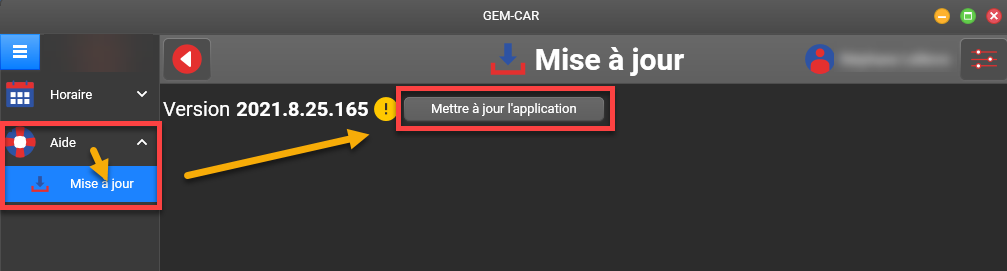
Si GEM-CAR 2022 est déjà à jour, l’icône sera verte avec un crochet et le bouton de mise à jour ne sera pas sélectionnable. Si l’icône de notification est rouge avec un X, il y a eu erreur pendant la recherche de mise à jour ou de la tentative de téléchargement des fichiers. Le problème pourrait être causé par la connexion internet ou les serveurs de téléchargement. La plupart du temps, redémarrer l’ordinateur règle ce problème.